QQ录屏视频无声音?如何解决?
游客 2025-03-14 18:20 分类:科技动态 32
随着科技的不断发展,越来越多的用户开始热衷于记录并分享自己的生活与工作瞬间。QQ录屏功能为用户提供了极为便捷的屏幕捕捉体验,然而在使用过程中,一些用户可能会遇到“QQ录屏视频无声音”的困扰。如果您也遇到了这样的问题,那么这篇文章正是为您量身打造的。接下来,我们将深入探讨导致此问题的原因以及详细解决步骤,并向您传授一些实用技巧,确保您能够顺利录制出既有画面又有声音的精彩视频。
排查基本问题
开始解决问题之前,首先要进行一些基础的排查工作,以排除一些简单而又常见的问题。
检查麦克风设置
1.打开系统音量设置,确认麦克风音量没有被静音,且处于合适的接收范围。
2.进入控制面板,查看“录音设备”,确认已选择正确的麦克风作为默认设备。
确认QQ软件权限
1.检查QQ软件是否有权限使用麦克风。在某些操作系统中,需要特别授予软件麦克风权限才能正常工作。
2.右键点击任务栏的音量图标,选择“录音设备”,在弹出的窗口中查找QQ程序,并确保其具有使用麦克风的权限。
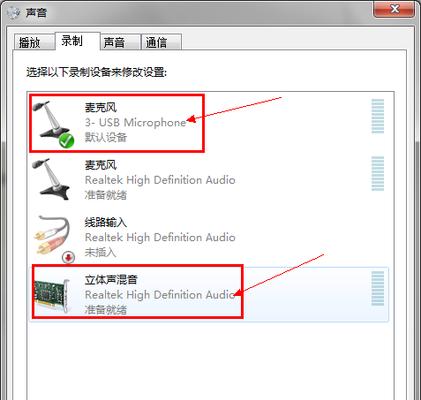
软件设置检查
QQ录屏设置
1.打开QQ,进入设置界面,检查录屏功能的相关设置,确保已经开启了麦克风录音选项。
2.在QQ录屏界面,通常有一个麦克风图标,确保它被点亮,表示目前录制将包含声音。

系统环境检查
驱动程序更新
1.进入电脑设备管理器,检查声卡驱动是否为最新版本。
2.如果驱动过时,下载并安装最新的声卡驱动程序。
系统修复
1.有时系统文件的损坏也会影响录音功能。您可以使用系统自带的文件检查工具进行修复。
2.在命令提示符中输入`sfc/scannow`,然后按回车,系统会自动进行扫描并修复损坏的文件。
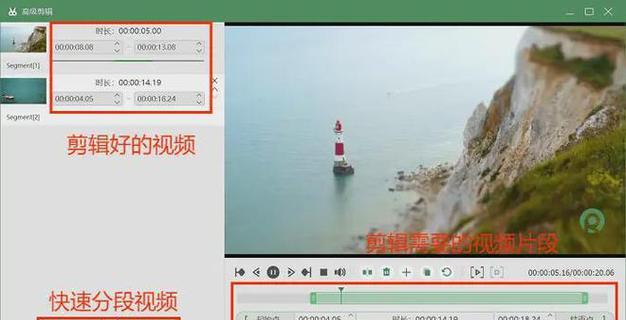
常见软件问题解决
更新QQ软件
1.如果以上所有步骤都确认无误但问题依旧,那么可能是QQ软件的某个版本存在bug。尝试更新至最新版QQ软件。
2.访问腾讯官方网站或应用商店,下载并安装最新版本的QQ。
问题深度分析
其他录音软件冲突
1.如果您电脑上安装了第三方录音软件,可能存在冲突。关闭或卸载这些软件后再尝试使用QQ录屏功能。
系统API问题
1.在某些情况下,系统底层的音频接口(API)可能会出现问题。尝试重启电脑或者进行系统修复,有时能够解决这类问题。
多角度拓展内容
使用外接麦克风
1.如果内置的麦克风音质不佳或位置不当,您可以尝试使用外接麦克风设备进行录音。
注意录制时的背景噪音
1.良好的录音质量不仅取决于音频设置,也和录制环境中的背景噪音有关。选择安静的环境进行录制,能够有效提升语音质量。
录制前的测试
1.在正式录制前,进行简单的录音测试,先确认声音可以被正确录制,然后开始正式的屏幕录制工作。
综合以上
通过上述介绍的排查与解决步骤,相信您已经能够找到并解决QQ录屏视频无声音的问题。为了提高录制视频的质量和效率,确保每次录制前的准备与检查工作都做到位。若您还有其他疑问或需要进一步的帮助,请随时向专业人士求援。只要细心操作,录制出理想中的视频并非难事。
版权声明:本文内容由互联网用户自发贡献,该文观点仅代表作者本人。本站仅提供信息存储空间服务,不拥有所有权,不承担相关法律责任。如发现本站有涉嫌抄袭侵权/违法违规的内容, 请发送邮件至 3561739510@qq.com 举报,一经查实,本站将立刻删除。!
相关文章
- 钉钉视频黑屏问题如何解决? 2025-03-22
- 拍照眼镜反光问题如何解决?有哪些技巧? 2025-03-20
- 绝区零游戏无声问题如何解决? 2025-03-15
- ddjsr2无声音问题如何解决? 2025-03-14
- 苹果充电问题怎么解决?常见故障及解决方法是什么? 2025-01-17
- 解决Wi-Fi总掉线的三个方案(稳定网络连接) 2024-10-08
- 频繁蓝屏重启的解决技巧(怎样有效解决电脑频繁蓝屏和自动重启的问题) 2024-06-25
- 一招解决所有蓝屏问题(揭秘蓝屏之谜) 2024-06-04
- 解决无法开启“查找我的iPhone”功能的问题(快速解决无法开启“查找我的iPhone”功能的方法) 2024-01-20
- 如何解决Mac系统更新卡住的问题(应对Mac系统更新卡住的方法和技巧) 2024-01-19
- 最新文章
- 热门文章
- 热评文章
-
- 幻游猎人新手指南?如何快速上手游戏并避免常见错误?
- -关键词:【三大职业全面解读】 -新标题:三大职业全面解读?如何选择最适合你的职业路径?
- 普通玩家如何在《最终幻想14》中找到乐趣?游戏内常见问题解答?
- 2024年哪些高分手游值得下载?如何选择最佳游戏体验?
- 阴阳师徐清林御魂筛选心得体会?如何高效筛选出最佳御魂组合?
- 大闹天宫玩法详解?如何快速掌握游戏策略?
- 小朋友游戏盘点?哪些游戏最受小朋友欢迎?
- 吃鸡游戏是什么?如何入门吃鸡游戏?
- 流放之路有哪些职业?各职业特点是什么?
- 万能信物兑换武将攻略?如何高效获取并兑换最强武将?
- 星辰之塔第7关怎么过?过关攻略有哪些要点?
- 劲舞团私服怎么开服?开服常见问题有哪些?
- 柜体安装插座预留电源的方法是什么?
- 主机安装几个硬盘比较好?如何平衡容量与性能?
- 苹果电脑能否连接USBA键盘?解决方法在这里!
- 热门tag
- 标签列表
